cdr怎么转曲你知道吗
发布时间:2021年05月06日 17:58
你们知道cdr怎么转曲吗?对于初学者来说,可能不是太明白cdr转曲是什么?为什么要进行cdr转曲?我们可以这样理解,转曲就是把文档中的图片、文字等内容进行锁定,我们转曲之后,在其他电脑打开的时就内容就不会改变了。那么,你们知道cdr怎么转曲吗?不知道没关系,大家可以通过这篇文章来进行了解。废话不多说,一起来看看具体操作吧!
CDR文件转曲的具体步骤如下。
1、首先,我们需要打开电脑上的CDR软件;然后,我们点击进入到CDR页面。如下图所示。
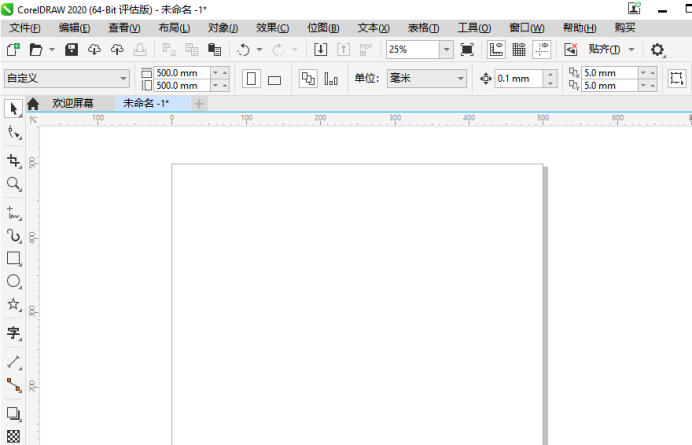
2、然后,我们在页面中打开需要转曲的文件,或双击文件夹中CDR文件都是可以打开文件的。如下图所示。
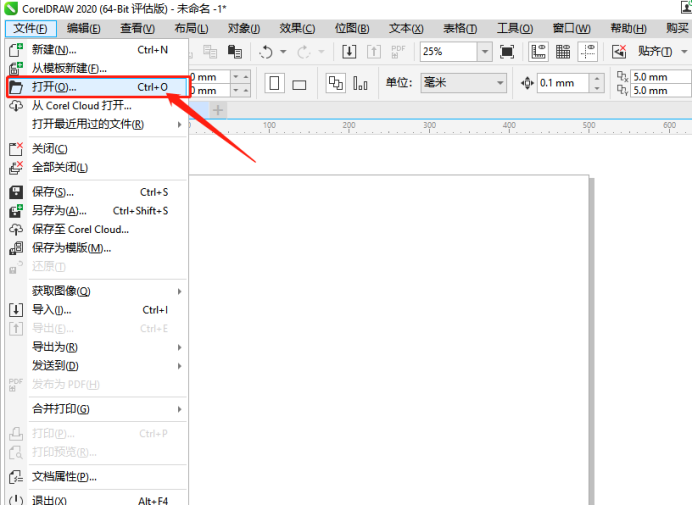
3、接下来,我们进行全选需要转曲的内容;用鼠标框选或可以使用【Ctrl+A】全选快捷键。如下图所示。
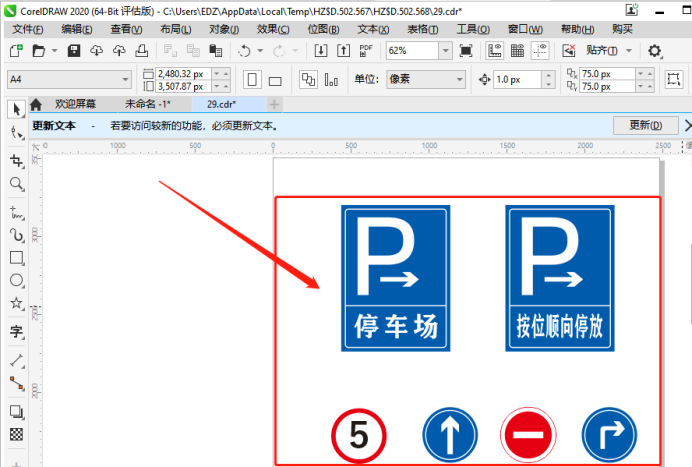
4、如果,你的作品中是一个整体;我们是需要把文件进行【取消群组】来保证文件中内容可以一个一个的移动;所以,我们可以使用【Ctrl+u】快捷键取消群组,或点击【右键】,找到【取消编组】的选项。如下图所示。
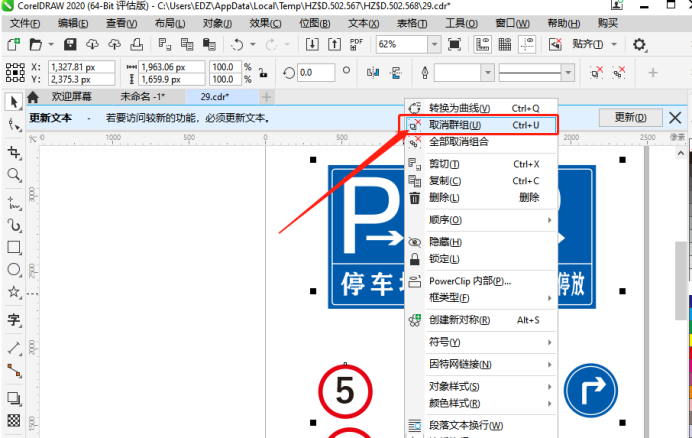
5、如果,我们的作品中有图片,我们需避开图片只框选文字部分点击上方【工具栏】中的【对象】,在下拉菜单中找到【转为曲线】即可;或者,我们使用【Ctrl+q】快捷键进行【转曲】。
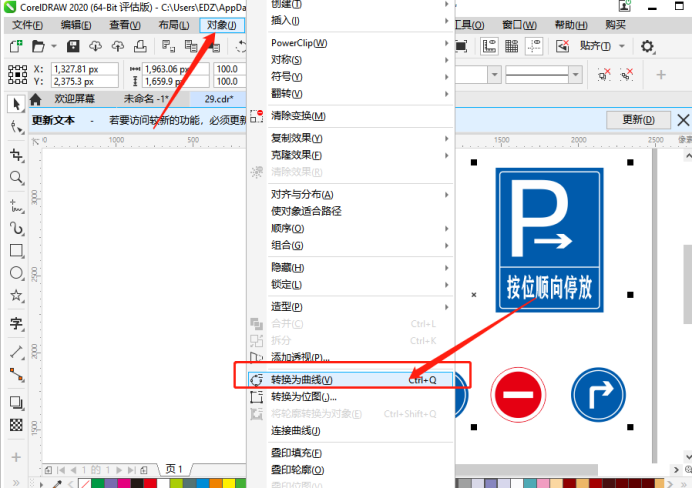
好了,以上全部步骤就是关于cdr怎么转曲的方法了,你们学会了吗?其实,转曲的过程一般都是设计做好后,打印或印刷之前需要转曲。ai和eps转曲也是一样的道理哦!需要注意的是,转曲后文字图片内容就不可以编辑了哦!我们今天就到这里了,下期再见!
本篇文章使用以下硬件型号:联想小新Air15;系统版本:win10;软件版本:CorelDRAW 2020。




